Stokatau persediaanbarangadalahbarang-barangyang disimpan perusahaan untuk nantinya dijual di periode yang akan datang. Persediaan ini tidak hanya untukbarangyang sudah jadi, tetapi jugabarangyang setengah jadi dan bahan mentah yang menjadi bahan baku.
Anda bisa melakukan penjualan barang dengan menggunakan stok barang dari toko ataugudang dalam penggunaan software minimarket.Barang-barang yang disimpan untuk digunakan atau dijual pada masa atau periode yang akan datang. Persediaan terdiri dari persediaan bahan baku, persediaan bahan setengah jadi dan persediaan barang jadi.
Persediaan bahan baku dan bahan setengah jadi disimpan sebelum digunakan atau dimasukkan ke dalam proses produksi, sedangkan persediaan barang jadi atau barang dagangan disimpan sebelum dijual atau dipasarkan. Dengan demikian setiap toko yang melakukan kegiatan usaha umumnya memiliki persediaan.
Persediaan merupakan suatu model yang umum digunakan untuk menyelesaikan masalah yang terkait dengan usaha pengendalian bahan baku maupun barang jadi dalam suatu aktifitas toko. Maka dapat diambil kesimpulan bahwa pengertian pengendalian persediaan merupakan suatu usaha memonitor dan menentukan tingkat komposisi bahan yang optimal dalam menunjang kelancaran dan efektifitas serta efisiensi dalam kegiatan toko.
Fitur Dual Stok pada Software Minimarket bergunauntuk Anda yang menginginkan penjualan barang yang diambil dari stok toko atau gudang dalam penggunaan Software Minimarket
Cara setting dual stok barang
masuk ke MenuBack Office> klikLainnya> klikPengaturan Master Kode Otomatis, Dual Stok
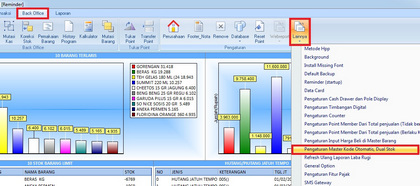
Kemudian akan keluar gambar seperti di bawah ini, aktivkanMaster barang DUAL STOK [Toko, Gudang], kemudian pilihSimpan, dan klikOK
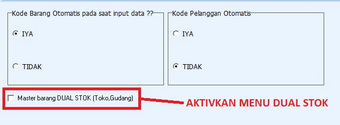
Kemudian kita masuk ke master barang, klik Master> klik Barang
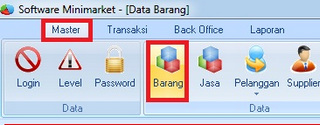
Pada data barang sebelumnyastok gudang belum aktiv, setelah dual stok diaktivkan maka otomatisdata barangdalam menu “Master Barang” kolom stok gudang sudah bisa diisi.
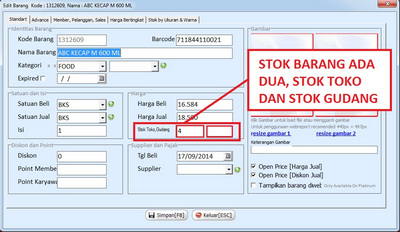
Kemudian cek dual stok barang pada transaksi pembelian (contoh ABC Kecap M 600 ML), arahkan kursor ke dalam kolomQTYkemudian tekantombol F5untuk memilih stok barang mana yang akan digunakan untuk penjualan barang.
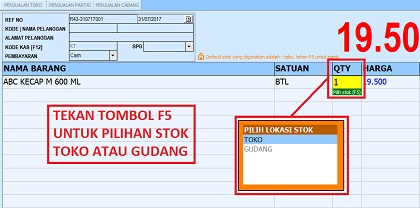
Untuk lebih lengkapnya silakan lihat tutorialnya di video bawah ini:
Sekian penjelasan tentang cara setting dual stok barang. Jika ada pertanyaan yang kurang jelas bisa hubungi adminsoftwaretoko.co.idKamivia Phone/SMS/WA/Line:082313084908.
Silahkan coba demosoftware minimarketdansoftware toko, atausoftware restoranterlebih dahulu sebelum membeli.